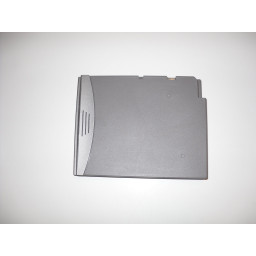Замена корпуса базы Toshiba Satellite L305-S5946

Шаг 1
Переверните ноутбук вверх дном.
Расположите ноутбук так, чтобы шарниры дисплея были направлены от вас.
Шаг 2
С помощью крестообразной отвертки № 1 ослабьте два винта в нижней левой части крышки жесткого диска.
Поворачивайте каждый винт, пока не услышите щелчок.
Шаг 3
С помощью крестообразной отвертки № 1 поверните винт на крышке ОЗУ.
Поворачивайте винт, пока не услышите щелчок.
Шаг 4
Поверните ноутбук правой стороной вверх.
Поднимите ноутбук, чтобы экран был обращен к вам.
Шаг 5
Переверните ноутбук, чтобы его петли были повернуты от вас.
Шаг 6
Сдвиньте левую защелку батарейного отсека влево.
Шаг 7
Поднимите крышку жесткого диска, используя открывающийся пластиковый инструмент.
Шаг 8
Вставьте пластиковый инструмент открытия в углубление и поднимите, чтобы снять крышку RAM.
Шаг 9
Снимите пластиковую полоску с правого края клавиатуры с помощью пластикового инструмента для открывания.
Вставьте пластиковый инструмент открытия на любом конце полосы. Поднимите вверх и перейдите на другой конец, повторяя этот процесс подъема каждые один-два дюйма.
Шаг 10
С помощью крестообразной отвертки № 1 удалите двенадцать 6-мм винтов, которые граничат с нижней частью ноутбука.
С помощью крестообразной отвертки № 1 удалите 6-миллиметровый винт, который расположен в нижней средней части, как показано на рисунке.
С помощью крестообразной отвертки № 1 удалите три 3-мм винта, расположенных в отсеке для батареи.
С помощью крестообразной отвертки № 1 удалите один 4-мм винт, расположенный рядом с ОЗУ.
Шаг 11
Сдвиньте правую защелку батарейного отсека вправо и удерживайте ее.
Удерживая защелку, используйте пластиковый инструмент для открывания, чтобы поднять и снять крышку отсека аккумулятора.
Выньте аккумулятор.
Шаг 12
Сдвиньте жесткий диск влево, используя ваши пальцы.
Вставьте пластиковый инструмент открытия под правой стороной жесткого диска.
Осторожно поднимите и извлеките жесткий диск.
Шаг 13
Используйте свои ногти, чтобы отодвинуть белые и серебряные фиксаторы от каждой стороны карты памяти.
Шаг 14
С помощью отвертки Philips # 00 ослабьте и удалите два 3-мм винта на верхнем краю клавиатуры.
Шаг 15
Поверните ноутбук правой стороной вверх.
Откройте ноутбук, чтобы экран был обращен к вам.
Шаг 16
Используйте свои пальцы, чтобы осторожно вытащить карту памяти из компьютера.
Повторите шаг 9, чтобы извлечь другую карту памяти, которая может быть установлена.
Шаг 17
Используйте пластиковый инструмент для открывания, чтобы вырвать верхнюю часть клавиатуры из корпуса.
Шаг 18
С помощью крестообразной отвертки № 1 удалите пять 6-мм винтов в слоте клавиатуры.
Шаг 19
Аккуратно возьмитесь за верхнюю часть клавиатуры. Потяните его вверх и к экрану.
Шаг 20
Осторожно потяните за две черные лапки, фиксирующие белый ленточный кабель на месте.
Потяните белый ленточный кабель на себя, чтобы снять его.
Используйте пинцет, чтобы удалить разъем, который имеет синий, красный, черный и белый провода.
Шаг 21
Аккуратно нажмите на два язычка, фиксирующих черный ленточный кабель.
Сдвиньте клавиатуру к экрану, чтобы снять черный ленточный кабель с материнской платы.
Теперь вы можете безопасно отделить клавиатуру от ноутбука.
Шаг 22
Используйте пластиковый инструмент для открывания, чтобы оторвать верхнюю часть корпуса ноутбука от нижней части корпуса. Переместите инструмент открытия вокруг сторон случая, чтобы помочь отделить их.
Комментарии
Пока еще нет ниодного комментария, оставьте комментарий первым!
Также вас могут заинтересовать
Вам могут помочь


Лаборатория ремонта

Nicom
Не работает ноутбук Toshiba?
Вызовите мастера или курьера на дом оформив заявку, она будет передана в подходящие мастерские.